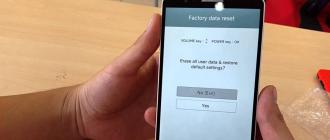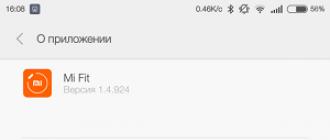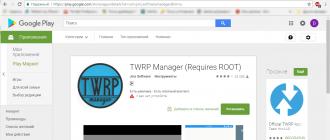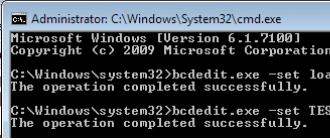Tôt ou tard, nous voulons tous quelque chose de nouveau et d'intéressant, même s'il s'agit d'un firmware sur un smartphone. Il est donc temps de remplacer l'image standard, longtemps ennuyée, par quelque chose de plus original. Seuls les propriétaires de smartphones sont intéressés par la question de savoir comment installer TWRP Recovery sur Xiaomi. Le fait est que de nombreux utilisateurs de «You» communiquent avec diverses applications, et même changer le firmware pour eux est quelque chose comme un exploit.
Voici une astuce pour vous - avant de penser au firmware, cela ne fait pas de mal d'apporter des modifications à la récupération. De nombreux forums conseillent de prêter attention à TWRP, soulignant que TWRP a une caractéristique distinctive - c'est un travail stable et pratique. De plus, il est possible de travailler sur le contrôle tactile, ce qui est très bénéfique. En général, nous allons découvrir comment installer TWRP sur Xiaomi.
Pour utiliser cette méthode, vous devez disposer des droits root. Puisque nous envisageons Xiaomi, les utilisateurs avancés ont déjà des droits ici, il ne reste plus qu'à les transférer vers l'application. S'il n'y a pas de droits, vous devez les obtenir, puis installer la récupération.

D'autres instructions sont :
- Allez sur Google Play (https://play.google.com/store/apps/details?id=com.jmz.soft.twrpmanager&hl=ru) et trouvez-y une application appropriée ;
- Installez-le et exécutez ;
- Lorsque l'application est installée, vous devez accepter tout ce que l'application propose, lui donner un accès root, etc. ;
- Sélectionnez votre appareil et téléchargez le fichier Xiaomi TWRP en cliquant sur Télécharger TWRP;
- Ensuite, sélectionnez le fichier img téléchargé et via la clé récupération flash Installez-le.

Une fois le programme installé, le mode s'activera redémarrer en mode de récupération c'est-à-dire redémarrer. Mais après cela, toutes les manipulations peuvent être effectuées à partir de ce menu sans changer complètement le système. Et qui a peur que le firmware d'origine s'envole, alors avec un travail approprié, cela n'arrivera pas.
Donner des cadeaux
Installation de Mi Recovery via fastboot
La deuxième façon, comment entrer dans Recovery, n'est plus aussi simple, mais avec une concentration et une attention suffisantes, elle peut également être maîtrisée par un utilisateur ordinaire qui décide de creuser un peu plus loin que les paramètres standard du smartphone. La seule chose qui ne fait vraiment pas de mal ici est la possibilité d'utiliser la console et l'ADB.
Désactiver la vérification de la signature du conducteur
Pour Windows 8
- Appuyez sur une combinaison de boutons Gagner + je. A droite ils sortiront "Options".
- Nous serrons "changement" et appuyez sur .
- Après le redémarrage, une fenêtre apparaîtra "Choix d'actions". Choisir "Diagnostique" -> "Options supplémentaires" -> "Options de téléchargement" -> "Recharger".
Après le redémarrage, nous verrons la fenêtre " Options de redémarrage » presse "F7" et attendez que Windows redémarre.
Pour Windows 7
Lors de la mise sous tension de l'ordinateur, après l'étape de démarrage du BIOS, nous appuyons souvent sur F8. Le menu apparaîtra "Options de téléchargement supplémentaires". choisir "Désactivation de la signature obligatoire du pilote".
P.S : F8 ne fonctionne pas toujours la première fois, donc si cela ne fonctionne pas, vous pouvez soit répéter 2-3 fois, soit recourir à une méthode alternative.

Description du processus
- Lors de la première étape, vous devez télécharger et installer les pilotes, puis les télécharger et les décompresser. Il est très important que le chemin du fichier ne soit pas en chinois. Vous ne pouvez utiliser que des caractères latins, sinon le système affichera une erreur.
- La deuxième étape consiste à activer le débogage USB. C'est la procédure la plus simple. Il consiste en les manipulations suivantes : sur le téléphone Xiaomi, il faut ouvrir l'élément "A propos du téléphone". Lorsque vous avez trouvé le menu souhaité, cliquez huit fois (parfois sept suffisent) sur la version MIUI. Après avoir cliqué, un message apparaîtra "Vous êtes un développeur". Dans le menu des paramètres, le sous-élément "pour développeur" apparaîtra et sélectionnez "Débogage USB" dedans. S'il n'y a rien, alors vous n'avez pas de droits d'accès ou vous en avez déjà un.
- Dans la troisième étape, connectez-vous et exécutez command.bat à partir du dossier ADB. Ensuite, spécifiez la commande appareils adb, mais après avoir vérifié s'il existe une connexion smartphone. Si le téléphone ne répond pas, c'est que quelque chose ne va pas, il est donc préférable de rétablir la connexion.
- Si la connexion est établie, démarrez le mode Fastboot en exécutant la commande adb redémarrer le chargeur de démarrage. Dès que cela est fait, le smartphone redémarre automatiquement et passe en mode bootloader. Lorsqu'il se termine, vous pouvez installer une récupération personnalisée.
- Comme nous n'avons pas la récupération elle-même, dans ce cas, j'utilise les fichiers de récupération qui se trouvent sur Internet, je les télécharge sur des forums, etc. Ici, par exemple, sur ce lien, vous pouvez trouver Mi Recovery 3. Vous devez enregistrer la récupération dans un dossier avec adb et le nommer TWRP.img
- Et l'utilisation de l'installation est généralement très simple, puisque toute son essence se résume à une simple commande "récupération flash fastboot TWRP.img".

En fait, c'est là que tout se termine, bien que pour vous assurer que l'appareil fonctionne, vous devez entrer en mode TVRP à partir de l'appareil. La mise en route est assez facile. Pour cela, effectuez les manipulations suivantes :
- Appuyez et maintenez les boutons d'alimentation et de volume en position "bas" ;
- Nous attendons le signal de vibration et partons immédiatement;
- Nous attendons que l'utilitaire que nous venons d'installer démarre.
Si tout va bien, vous pouvez accéder au système et si votre objectif est d'installer le micrologiciel, continuez à travailler.

Problèmes
Bien sûr, tout le monde ne pourra pas effectuer ces manipulations, mais un utilisateur modérément avancé doit encore comprendre comment fonctionner en mode de récupération.
Si le smartphone n'entre tout simplement pas dans ce mode, quelles que soient les options que vous utilisez, dans ce cas, vous pouvez rechercher d'autres options pour entrer dans le mode souhaité. Nous ne recommandons tout simplement pas d'utiliser des méthodes non testées, car cela peut entraîner l'effondrement complet de votre smartphone. Il est beaucoup plus fiable de confier cette affaire à un professionnel, de préférence celui qui a déjà traité les smartphones Xiaomi.
La principale raison pour laquelle l'utilisateur ne peut pas accéder à la récupération est le conflit entre le code utilitaire et le micrologiciel. La résolution de ce problème est simple - vous pouvez réinstaller la récupération elle-même. Ce n'est qu'une solution temporaire, et vous devez ensuite chercher un autre moyen d'accéder au menu système qui vous intéresse.
Vous devrez connecter votre téléphone Android à l'ordinateur. Pour cela, assurez-vous d'avoir correctement installé les pilotes USB pour Xiaomi Mi 3. Sinon, vous pouvez télécharger les derniers pilotes officiels depuis notre section Pilotes USB Android ici :
Sauvegarde et autres conseils importants
Vous avez terminé avec les pilotes USB ? parfait. Le didacticiel se trouve à la page suivante, mais d'abord, veuillez jeter un coup d'œil aux conseils suivants et aux points importants dont vous devez prendre soin. Celles-ci sont importantes, car nous ne voulons pas que quiconque perde ses données personnelles ou ses applications :
Sauvegardez toujours vos données importantes dont vous pourriez avoir besoin après avoir installé une nouvelle ROM personnalisée, une mise à jour logicielle officielle ou toute autre chose. Faites une sauvegarde au cas où, vous ne savez jamais quand quelque chose pourrait mal tourner. Voir ci-dessous pour quelques conseils sur la façon de sauvegarder des données :
- Sauvegardez vos applications. comment ? –> .
- Sauvegardez vos messages SMS. comment ? –> .
- Contacts de sauvegarde, Gmail et données Google. comment ? -> Synchroniser avec Google Sync.
- Historique des appels de sauvegarde. comment ? –> .
- Sauvegardez les messages WhatsApp. comment ? –> .
- Paramètres APN de sauvegarde : paramètres GPRS, 3G, MMS. comment ? Notez tout depuis : Paramètres > Sans fil et réseaux (Plus…) > Réseaux mobiles > Noms des points d'accès.
Si vous avez déjà une récupération personnalisée (ClockworkMod, TWRP, etc.) installée sur votre téléphone, nous vous recommandons fortement d'utiliser cette sauvegarde car elle crée une image complète de la configuration de votre téléphone existant.
Quelques autres conseils facultatifs dont vous devriez vous souvenir :
1. Vous rencontrez des problèmes pour connecter votre téléphone Android à l'ordinateur ? Vous devez activer le mode de débogage USB. Voir ici : - pour le pain d'épice, le sandwich à la crème glacée, le Jelly Bean, le KitKat et la sucette.
2. Assurez-vous que votre appareil Android est chargé jusqu'à 80-85 % du niveau de la batterie. Cela pourrait vous aider : . Pourquoi? Parce que, si votre téléphone s'éteint soudainement lors de l'installation d'une ROM personnalisée, du flashage d'une mise à jour officielle du micrologiciel ou de l'installation de mods, etc. - votre téléphone peut être bloqué ou s'éteindre définitivement. Personne ne veut ça, n'est-ce pas ?
4. La plupart des didacticiels et des guides pratiques sur Team Android sont destinés aux téléphones et tablettes Android déverrouillés en usine. Nous vous recommandons de ne pas essayer nos guides si votre téléphone est verrouillé sur un opérateur, sauf si nous avons spécifié le nom de l'opérateur ou le modèle de l'appareil.
Si vous trouvez les conseils ci-dessus utiles et qu'ils vous ont été utiles, veuillez envisager de nous donner un +1 ou COMME merci!
Tout est prêt ? bien. Vous pouvez maintenant lire ci-dessous et installer TWRP Recovery sur Mi 3 avec le tutoriel étape par étape donné.
COMMENT FAIRE : Installer TWRP 3.0.0 Recovery sur Mi 3
Nous avons élaboré un guide d'instructions détaillées étape par étape sur la façon d'installer la récupération TWRP sur Xiaomi Mi 3. Il s'agit d'un didacticiel très simple et si vous avez mis à jour ou installé de nouvelles récupérations personnalisées sur les téléphones Nexus / Google Play Edition, alors celui-ci ne devrait pas être différent pour vous.
Veuillez lire attentivement chaque ligne ci-dessous. Nous vous suggérons de lire le didacticiel une fois avant de l'exécuter sur votre téléphone.
Se souvenir:
- Ce didacticiel de récupération TWRP est uniquement destiné au Xiaomi Mi 3 déverrouillé. Veuillez ne pas l'essayer sur d'autres variantes du téléphone.
- Assurez-vous de sauvegarder toutes vos données sur votre téléphone avant de continuer.
- Cela annulera votre garantie.
- Vous devez avoir Fastboot / ADB fonctionnel sur votre ordinateur. Les liens de téléchargement sont affichés ci-dessous.
- Le chargeur de démarrage doit être déverrouillé. comment ? -> Comment débloquer Bootloader sur Mi 3.
Si vous avez rempli toutes les conditions ci-dessus, passez au didacticiel proprement dit.
Instructions complètes étape par étape:
Étape 1- Téléchargez le package Fastboot / ADB à partir des liens suivants en fonction de votre système d'exploitation et extrayez-le n'importe où sur votre ordinateur.
- Les fenêtres:
- OS X :
- linux :
Étape 2-Éteignez votre téléphone.
Étape 3 - Connectez votre Mi 3 à votre ordinateur à l'aide d'un câble USB.
Étape 4- Téléchargez TWRP (twrp-3.0.0-0-cancro.img) et enregistrez-le dans le même répertoire que les fichiers de package Fastboot/ADB extraits.
Étape 5- Passez maintenant en mode Fastboot/Bootloader sur Mi 3. Comment ? Appuyez sur les touches Volume haut + Volume bas + Alimentation pendant quelques secondes jusqu'à ce que vous voyiez du texte à l'écran. C'est le mode chargeur de démarrage.
Étape 6- Accédez maintenant au même répertoire que celui où vous avez Fastboot (c'est-à-dire l'étape 1) et sous Windows : ouvrez l'invite de commande (Maj + clic droit > Ouvrir l'invite de commande). Pour Mac OS X et Linux, utilisez Terminal pour accéder à ce répertoire.
Étape 7- Tapez la commande suivante et appuyez sur Entrée.
Récupération flash Fastboot twrp-3.0.0-0-cancro.img
Étape 8- Une fois terminé, choisissez RÉCUPÉRATION dans le menu Fastboot à l'aide de vos touches de volume et entrez en mode de récupération.

TWRP Recovery v3.0.2 est une récupération modifiée pour installer n'importe quel firmware sur un smartphone et effectuer d'autres actions.
Recommandation! Avant de commencer l'installation de Recovery, je vous recommande fortement de sauvegarder toutes vos données utilisateur. Nous ne sommes pas responsables de vos actions!
Dans cet article, nous ferons l'installation sans le programme FlashTool, et le remplacerons par l'application Mobileuncle MTK Tools (ToolHero). Je dois dire tout de suite que vous ne pouvez travailler avec ce programme que sur des processeurs MTK. Les droits root du superutilisateur sont également requis.
Instruction étape par étape
1) Nous obtenons les droits root sur votre smartphone
2) Téléchargez l'archive avec le programme ToolHero sur votre ordinateur (). Nous déballons l'archive sur un PC et lisons attentivement les instructions jointes dans l'archive.
3) Téléchargez ce programme sur votre smartphone à la racine de la carte SD
4) Téléchargez TWRP Recovery v3.0.2 sur votre ordinateur, le fichier ressemblera à ceci " récupération.img". Important! Nous téléchargeons un tel fichier spécifiquement pour notre appareil mobile, vous pouvez le trouver sur le réseau.
5) Téléchargez le fichier " récupération.img» sur votre appareil à la racine de la carte SD
6) Installez le programme ToolHero sur votre smartphone, après l'installation une icône apparaîtra sur le bureau, une émoticône verte dans un masque.
7) Lancez l'application ToolHero (lisez le contenu), faites apparaître une fenêtre de mise à jour : Ne pas mettre à jour!
8) Cliquez sur l'onglet " Récupération", le programme lui-même trouve votre fichier " récupération.img" (ce sera votre TWRP Recovery v3.0.2) et vous le montre.
9) Cliquez sur le bouton " Installer", la récupération modifiée sera installée sur votre système Android.
Pendant le processus du micrologiciel, toutes les informations importantes seront supprimées alors enregistrez-le en tant que sauvegarde. Assurez-vous que la batterie est chargée à au moins 75 %.
Important! Si vous souhaitez flasher une mise à jour (Pack ROM incrémentiel), effacez d'abord toutes les informations en mode Recovery (Recovery). Si vous souhaitez revenir en arrière, c'est-à-dire installer une version antérieure, vous devez télécharger l'assemblage complet (pack ROM complet MIUI). En raison des différences d'interface du mode de récupération, cette méthode ne convient pas à certains smartphones de la série Redmi équipés de processeurs MediaTek, ainsi qu'aux appareils dotés d'un chargeur de démarrage verrouillé.
Étape 1 : téléchargez le micrologiciel xiaomi
Visitez la ressource officielle MIUI, sélectionnez votre modèle et téléchargez la version la plus récente ou la plus récente du micrologiciel pour vous. Changez le nom du fichier que vous avez téléchargé en "update.zip".
Étape 2
Connectez votre appareil à un ordinateur ou un ordinateur portable à l'aide du câble USB inclus. Copiez ou déplacez le firmware téléchargé vers la mémoire interne de l'appareil. Il est important de ne pas le mettre dans un dossier, laissez-le être dans le répertoire racine.
Passez en mode de récupération sur votre appareil de la manière qui vous convient :
- Ouvrez l'application "Updater", cliquez sur l'icône dans le coin supérieur droit, comme indiqué sur l'image, puis sélectionnez "Redémarrer en mode de récupération" et entrez-le.
- Éteignez complètement votre appareil en maintenant enfoncé le bouton d'alimentation et en sélectionnant l'élément approprié, puis maintenez simultanément le bouton d'alimentation et le bouton de volume "+", puis maintenez enfoncé pendant un moment et entrez Recovery.
- Certaines applications, comme ROM Toolbox, vous permettent de redémarrer dans différents modes, y compris le mode de récupération.
Étape 4 : micrologiciel xiaomi
En mode de récupération, utilisez les touches +\- pour basculer vers le haut/bas et le bouton d'alimentation pour confirmer.
Après avoir entré Recovery, sélectionnez une langue d'interface pratique, puis cliquez sur l'élément "Installer update.zip sur System One" et confirmez l'action. L'appareil commencera à se mettre à jour automatiquement, et lorsque tout sera terminé, il vous suffira de sélectionner "Redémarrer sur le système un" et d'attendre que le système d'exploitation se charge.
L'article vous a-t-il été utile ?
Notez - soutenez le projet !
Les utilisateurs qui n'aiment pas le menu de récupération par défaut sur Android ont une excellente alternative sous la forme de TWRP Recovery, mais la question se pose de savoir comment installer TWRP Recovery.
Cette version de la récupération diffère, tout d'abord, en ce qu'elle possède toutes les fonctions entièrement tactiles.
Autrement dit, vous n'aurez pas besoin d'utiliser les boutons de volume et le menu du téléphone pour sélectionner certains éléments dans Recovery.
Souvent, tout cela est extrêmement gênant et ne provoque que des émotions désagréables. Par conséquent, beaucoup décident d'installer TWRP Recovery.
En plus de la sélection tactile, il présente de nombreux autres avantages. Mais nous ne les considérerons pas maintenant, mais nous parlerons plutôt de l'installation de cette récupération personnalisée.
Contenu:Option numéro 1. Goo Manager
Maintenant, cette application a été renommée TWRP Manager. C'est l'un des plus simples, et donc pratique pour définir le menu dont nous avons besoin.
Toutes les actions sont effectuées dans la même fenêtre. En général, les développeurs ont fait de leur mieux.
Le processus d'installation ressemble à ceci :
- Vous devez d'abord télécharger le gestionnaire pour . Il y a un lien correspondant pour cela.
- Ensuite, l'application est installée et lancée. Après cela, vous devez aller dans le menu de l'application. Cela se fait avec un swap vers la gauche.
- Dans ce menu, il reste à sélectionner l'élément "Installer TWRP".
- Dans la fenêtre suivante, il vous suffit de cliquer sur l'élément "Installer la récupération".

Riz. 2. "Install Recovery" dans le gestionnaire
- Le fichier d'installation sera recherché. Son nom doit inclure le nom de votre appareil. Par exemple, si vous avez un Samsung Galaxy S3, alors le fichier téléchargé s'appellera "openrecovery-twrp-1.1.1.1-i9300.img", et "i9300" ici, en fait, signifie S3 (c'est le code pour ce téléphone).
- Ainsi, si le nom du fichier téléchargé ne contient pas le nom de votre appareil, vous ne devez pas l'installer. Il est préférable d'utiliser d'autres méthodes décrites ci-dessous. Et s'il y en a, il ne reste plus qu'à cliquer sur "Oui" dans le message qui s'affiche après le téléchargement.

C'est tout, le processus est terminé et vous pouvez utiliser le nouveau menu en toute sécurité.
Mais tout n'est pas si simple.
Attention! Les droits root sont requis pour utiliser ce programme.
L'un des moyens les plus simples de donner à votre appareil ce qu'on appelle est d'utiliser l'application Root Checker.
Tout ce que vous avez à faire après l'avoir téléchargé et installé est simplement d'aller dans l'onglet "Vérifier la racine" et de cliquer sur la même inscription un peu plus bas.

Riz. 4. Utilisation de Root Checker pour attribuer des droits root
En principe, cela est vrai pour presque toutes les méthodes décrites dans cette revue. Par conséquent, avant d'effectuer chacun d'eux, rootez votre appareil.
Soit dit en passant, cela est également utile dans de nombreux autres cas lorsque vous devez ajouter des fonctionnalités inhabituelles à votre téléphone ou à votre tablette.
Et revenons maintenant à l'installation de la récupération.
Option numéro 2. Application TWRP officielle
Bien sûr, les créateurs de ce menu magnifique et pratique ont également créé leur propre application pour installer la récupération.
Mais le problème est que souvent le système d'exploitation lui-même bloque son chargeur de démarrage.
Par conséquent, vous devez utiliser le gestionnaire ci-dessus ou d'autres programmes, dont nous parlerons plus tard.
En même temps, vous ne devriez pas essayer de comprendre pourquoi cela se produit. Vous ne réussirez pas. Aussi, n'ayez pas peur des applications non officielles pour installer TWRP.
Tous sont absolument sûrs, du moins ceux décrits dans cet article.
Donc, pour utiliser l'application officielle, procédez comme suit :
- Tout commence, bien sûr, par le téléchargement. Voici le lien de téléchargement sur Google Play.
- Après l'installation, ouvrez le programme. Dans la première fenêtre, cliquez sur le bouton "TWRP FLASH" en bas.

Riz. 5. Bouton "TWRP FLASH" dans la première fenêtre de l'application officielle
- Dans la fenêtre suivante, sélectionnez votre appareil. Pour ce faire, cliquez sur le menu déroulant, où il est initialement écrit "Sélectionner un appareil".
- Cliquez ensuite sur le bouton "Télécharger TWRP" pour télécharger le fichier d'installation. Ici, le principe est le même que dans la première option - si le nom de votre appareil n'est pas dans le nom, alors quelque chose ne va pas. Et c'est très facile à vérifier. Vous devez vous rendre dans le dossier "Télécharger" ou à l'endroit où se trouvent tous les fichiers téléchargés, et vérifier le fichier lié à la récupération. Une fois cette étape terminée, il est possible que le programme détermine indépendamment ce qui doit être installé. Si ce n'est pas le cas, dans le champ sous l'appareil, il y aura toujours une inscription "Sélectionnez un fichier à flasher". Cliquez ensuite dessus et sélectionnez le fichier d'installation téléchargé.
- Au final, il ne reste plus qu'à utiliser le bouton "FLASH TO RECOVERY".

Riz. 6. Le menu principal pour installer TWRP via l'application officielle
Comme vous pouvez le voir, dans ce cas aussi, tout est assez simple. Nous vous recommandons d'essayer d'abord d'utiliser l'application officielle. Mais cela ne marche pas toujours.
Ensuite, vous devez prendre l'un des gestionnaires répertoriés dans cet article.
Et si ni l'application officielle ni GooManager ne veulent faire face à la tâche que nous envisageons, il existe également le gestionnaire de ROM.
Astuce : De plus, dans les cas où quelque chose ne fonctionne pas pour vous, écrivez-le dans les commentaires. Nous vous aiderons certainement à résoudre le problème et à installer TWRP.
Contactez-nous!
Option numéro 3. Gestionnaire de ROM
L'utilisation de ce gestionnaire est encore plus simple que les deux précédents. Ce processus est le suivant :
- Dès le début, le programme est téléchargé depuis Google Play. Voici le lien . Ensuite, il est installé sur le smartphone/tablette. Cela se produit exactement de la même manière que dans le cas de toute autre application.
- Après le lancement, une fenêtre de bienvenue apparaîtra avec une description des fonctions du gestionnaire de ROM. Cliquez sur "OK" pour continuer.
- Ensuite, cliquez sur les trois points verticaux dans le coin supérieur droit et sélectionnez le fichier de récupération précédemment téléchargé. Il va l'installer.
- Ensuite, dans la section "Mode de récupération", sélectionnez l'élément "Configuration de la récupération".
- Dans la fenêtre suivante, vous devrez cliquer sur l'élément responsable de TWRM (il sera situé à côté de "ClockworkMod Recovery" dans la section "Installer ou mettre à jour la récupération").
- Enfin, dans la dernière fenêtre, vous devez cliquer sur "Installer", attendre que le téléchargement du fichier souhaité soit terminé et son installation. L'utilisateur peut seulement observer ce processus, mais pas y participer.

Riz. 7. Utilisation du gestionnaire de ROM
Comme il était déjà possible de le comprendre, dans ce cas, il est nécessaire de télécharger manuellement le fichier .img à l'avance, c'est-à-dire celui qui est nécessaire pour installer la récupération.
Et vous pouvez le faire sur le site officiel de cette extension personnalisée twrp.me. Le processus de téléchargement ressemble à ceci :
- Vous devez d'abord vous rendre sur la page Moi/Appareils et utiliser la barre de recherche pour y trouver votre appareil.
- Choisissez celui que vous voulez parmi les options qui apparaissent sous le champ de recherche. Il peut y avoir plusieurs .img pour un appareil - ils diffèrent selon le modèle de processeur ou d'autres caractéristiques.

Riz. 8. Sélection du fichier d'installation sur twrp.me
- Ensuite, faites défiler la page jusqu'à la section "Liens de téléchargement". Si vous êtes en Amérique, cliquez sur le lien "Primaire (Amériques)", et si dans d'autres pays, alors votre option est "Primaire (Europe)".
 "Choisissez un fichier" et indiquez où se trouve le fichier précédemment téléchargé.
"Choisissez un fichier" et indiquez où se trouve le fichier précédemment téléchargé.

Riz. 10. Utiliser Flashify pour installer TWRP Recovery
En fait, c'est là que l'installation se termine. Vous pouvez utiliser en toute sécurité le nouveau Recovery.
Option numéro 5. Rashr
C'est vraiment l'option la plus simple de notre examen aujourd'hui.
Tout ce que vous avez à faire est de télécharger le programme sur Google Play, cliquez sur "TWRP Recovery" dans le menu principal